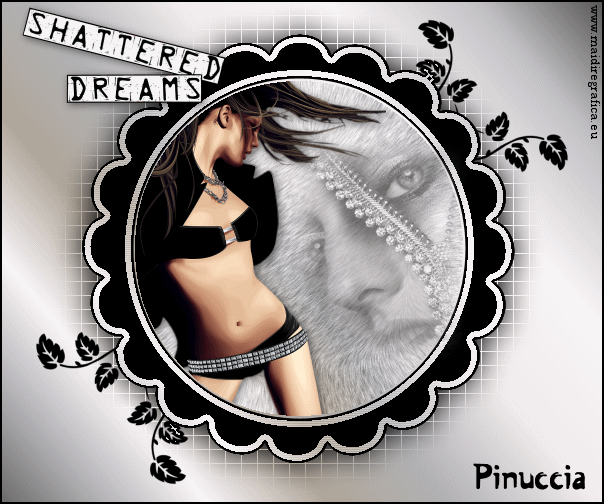|
SWIRL
Grazie Brisa
qui puoi trovare qualche risposta ai tuoi dubbi. Se l'argomento che ti interessa non è presente, ti prego di segnalarmelo. Questo tutorial è stato scritto e tradotto con PSP X, ma può essere eseguito anche con le altre versioni di PSP. Un ringraziamento agli artisti che hanno creato il materiale usato in questo tutorial. Occorrente: Materiale qui Metti la Maschera nella cartella Maschere. Apri il font e minimizzalo nella tua area di lavoro. Lo troverai nella lista dei font disponibili quando ti servirà. Filtri: Alien Skin Eye Candy 5 - Textures qui Ti servirà anche Animation Shop qui  1. Imposta il colore di primo piano con il colore nero. e il colore di sfondo con un gradiente metallico: 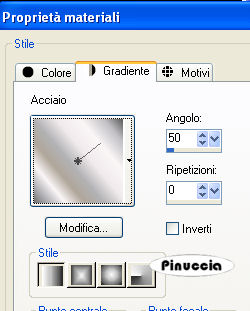 Apri una nuova immagine trasparente 600 x 500 pixels, e riempila  con il colore nero. con il colore nero.Livelli>Nuovo livello raster. Riempi  il livello con un gradiente metallico. il livello con un gradiente metallico.Livelli>Carica/Salva maschera>Carica maschera da disco. Cerca e carica la maschera Veronica_GX_Mask05: 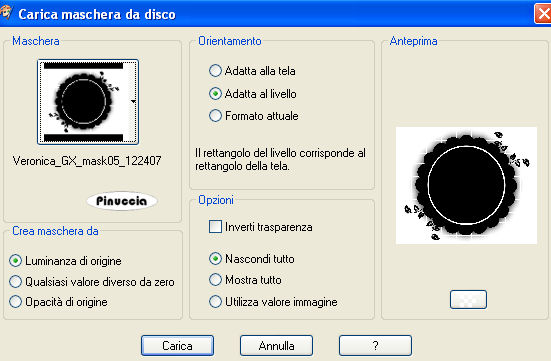 2. Livelli>Unisci>Unisci gruppo. Attiva lo strumento Bacchetta magica  e clicca al centro del cerchio per selezionarlo. Selezione>Modifica>Espandi - 4 pixels. Livelli>Nuovo livello raster. Riempi  la selezione con il gradiente metallico. la selezione con il gradiente metallico.Selezione>Deseleziona. Livelli>Duplica, 2 volte e chiudi i due livelli duplicati. Attiva il livello della maschera. Seleziona il bordo a onde della maschera con la Bacchetta magica  Selezione>Modifica>Contrai - 2 pixels. Riempi  con il gradiente metallico. con il gradiente metallico.Effetti>Effetti di trama>Veneziana: 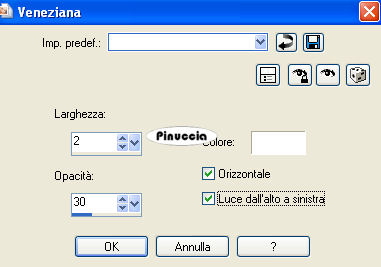 Selezione>Modifica>Contrai - 6 pixels. Riempi  con il colore nero. con il colore nero.Selezione>Deseleziona. Effetti>Effetti 3D>Sfalsa ombra:  3. Attiva il livello del primo cerchio: Effetti>Plugins>Alien Skin Eye Candy Texture - Swirl, con i seguenti settaggi: 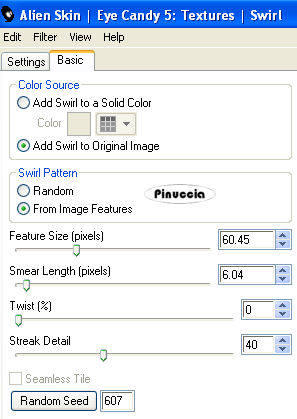 Visualizza e attiva il livello della prima copia del cerchio. Ripeti l'Effetto Swirl, con gli stessi settaggi, cliccando una volta su Random Seed. Chiudi nuovamente il livello. Visualizza e attiva il livello della seconda copia del cerchio. Ripeti l'Effetto Swirl, cliccando una volta su Random Seed. Chiudi nuovamente il livello. 4. Apri il tube con il viso "Marif 2007 11Novembre", e vai a Modifica>Copia. Torna al tuo lavoro e vai a Modifica>Incolla come nuovo livello. Immagine>Ridimensiona, al 50%, tutti i livelli non selezionato. Posiziona  il tube all'interno del cerchio. il tube all'interno del cerchio.Cambia la modalità di miscelatura di questo livello in Luminanza (esistente), e abbassa l'opacità al 57%. Apri il tube Thaiss_vector, e vai a Modifica>Copia. Torna al tuo lavoro e vai a Modifica>Incolla come nuovo livello. Immagine>Ridimensiona, al 50%, tutti i livelli non selezionato. Livelli>Disponi>Sposta giù. Posiziona  il tube nel cerchio, a sinistra. il tube nel cerchio, a sinistra.Effetti>Effetti 3D>sfalsa ombra, con i settaggi precedenti. Attiva lo strumento Gomma  e cancella la parte di tube fuori dal cerchio. e cancella la parte di tube fuori dal cerchio.Apri "swirl Word Art", e vai a Modifica>Copia. Torna al tuo lavoro e vai a Modifica>Incolla come nuovo livello. Immagine>Ridimensiona, al 50%, tutti i livelli non selezionato. Sposta  il testo in alto a sinistra. il testo in alto a sinistra.Effetti>Effetti 3D>Sfalsa ombra, con i settaggi precedenti. Aggiungi il tuo nome e/o il tuo watermark. Per il mio testo ho usato il font Asman (nello zip). 5. Selezione>Seleziona tutto. Livelli>Nuovo livello raster. Dimensioni tela - 604 x 504 pixels. Selezione>Inverti. Riempi  la selezione con il colore nero. la selezione con il colore nero.Selezione>Deseleziona. 6. Assicurati che i livelli delle due copie del cerchio siano chiuse.  Modifica>Copia Unione. Apri Animation Shop e vai a Modifica>Incolla>Incolla come nuova animazione. Torna in PSP. Chiudi il livello del cerchio e apri il livello della prima copia.  Modifica>Copia Unione. Torna in Animation Shop e vai a Modifica>Incolla>Incolla dopo il fotogramma corrente. Di nuovo in PSP. Chiudi il livello della prima copia e apri il livello della seconda copia. Modifica>Copia Unione. Per finire, in Animation Shop: Modifica>Incolla>Incolla dopo il fotogramma corrente. 7. Modifica>Seleziona tutto. Animazione>Proprietà fotogramma e imposta la velocità a 20.  Controlla il risultato cliccando su Visualizza  e salva in formato gif. e salva in formato gif. Se hai problemi o dubbi, o trovi un link non funzionante, o anche soltanto per un saluto, scrivimi. 14 Luglio 2008 |